Java getActionCommand()-Methode
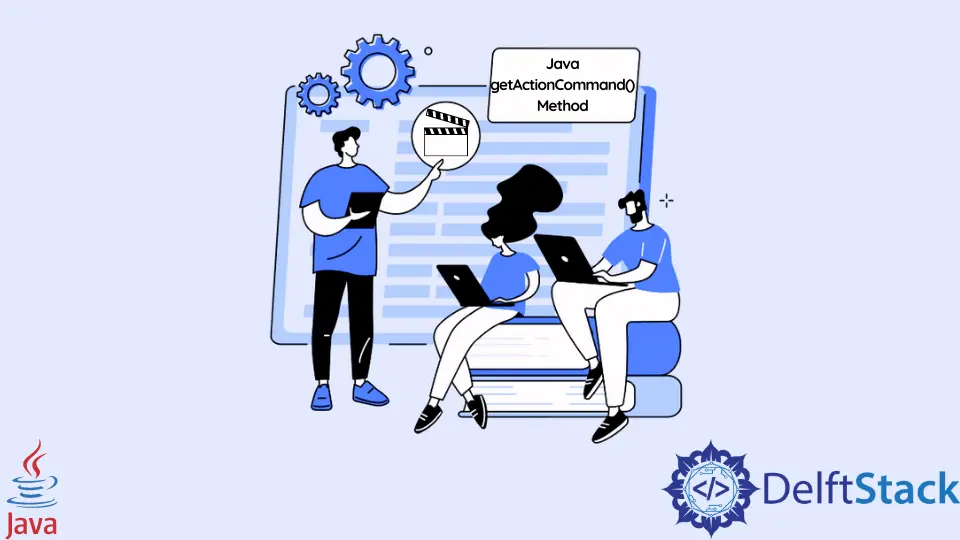
Dieses Tutorial zeigt, wie man die Methode getActionCommand() in Java verwendet.
Verwenden Sie die getActionCommand()-Methode in Java
Die Methode getActionCommand() aus der Klasse ActionListener identifiziert einen Button. Wenn es mehrere Schaltflächen gibt, gibt uns der getActionCommand() eine einfache Möglichkeit zu wissen, welche Schaltfläche gedrückt wurde.
Die Methode getActionCommand() gibt uns eine Zeichenfolgendarstellung im Aktionsbefehl. Der Wert ist komponentenspezifisch, den wir mit der Methode setActionCommmand() festlegen können.
Erstellen wir ein Beispiel mit der Methode getActionCommand. Erstellen Sie zuerst eine Klasse, die JFrame erweitert und ActionListener implementiert.
Initialisieren Sie dann private Buttons und verwenden Sie die Konstruktormethode, um Titel, Größe, die Methoden setButtons(), setActions() usw. festzulegen. Verwenden Sie die Methode setButtons(), um den Schaltflächen Namen zuzuweisen und sie hinzuzufügen und zu verwenden die setActions()-Methode, um die Aktionsbefehle festzulegen, die aufgerufen werden, wenn getActionCommand aufgerufen wird.
Verwenden Sie nun actionPerformed, um den obigen Befehlen Aktionen zuzuweisen. Diese Befehle werden mit getActionCommand() aufgerufen.
Erstellen Sie zuletzt eine weitere Klasse mit der Hauptmethode und erstellen Sie eine Instanz der obigen Klasse, um die Anwendung auszuführen.
Vollständiger Quellcode:
package delftstack;
import java.awt.FlowLayout;
import java.awt.event.ActionEvent;
import java.awt.event.ActionListener;
import javax.swing.JButton;
import javax.swing.JFrame;
import javax.swing.JOptionPane;
class DemoFrame extends JFrame implements ActionListener {
private JButton J_Button1, J_Button2, J_Button3;
DemoFrame() {
setTitle("getActionCommand");
setLayout(new FlowLayout());
setButtons();
setAction();
setSize(700, 200);
setVisible(true);
setDefaultCloseOperation(JFrame.EXIT_ON_CLOSE);
}
private void setButtons() {
J_Button1 = new JButton("JButton One");
J_Button2 = new JButton("JButton Two");
J_Button3 = new JButton("JButton Three");
add(J_Button1);
add(J_Button2);
add(J_Button3);
}
private void setAction() {
J_Button1.addActionListener(this);
J_Button1.setActionCommand("J_Button1");
J_Button2.addActionListener(this);
J_Button2.setActionCommand("J_Button2");
J_Button3.addActionListener(this);
J_Button3.setActionCommand("J_Button3");
}
public void actionPerformed(ActionEvent event) {
if (event.getActionCommand() == "J_Button1")
JOptionPane.showMessageDialog(rootPane, "The JButton One is Pressed");
else if (event.getActionCommand() == "J_Button2")
JOptionPane.showMessageDialog(rootPane, "The JButton Two is Pressed");
else if (event.getActionCommand() == "J_Button3")
JOptionPane.showMessageDialog(rootPane, "The JButton Three is Pressed");
}
}
public class Example {
public static void main(String[] args) {
DemoFrame Demo_Frame = new DemoFrame();
}
}
Der obige Code erstellt drei Schaltflächen und legt Aktionsbefehle für sie fest. Wenn wir eine Taste drücken, wird der getActionCommand() aufgerufen und die Methode showMessageDialog() zeigt die entsprechende Nachricht.
Ausgang:
-Method-in-Java.webp)
Sheeraz is a Doctorate fellow in Computer Science at Northwestern Polytechnical University, Xian, China. He has 7 years of Software Development experience in AI, Web, Database, and Desktop technologies. He writes tutorials in Java, PHP, Python, GoLang, R, etc., to help beginners learn the field of Computer Science.
LinkedIn Facebook